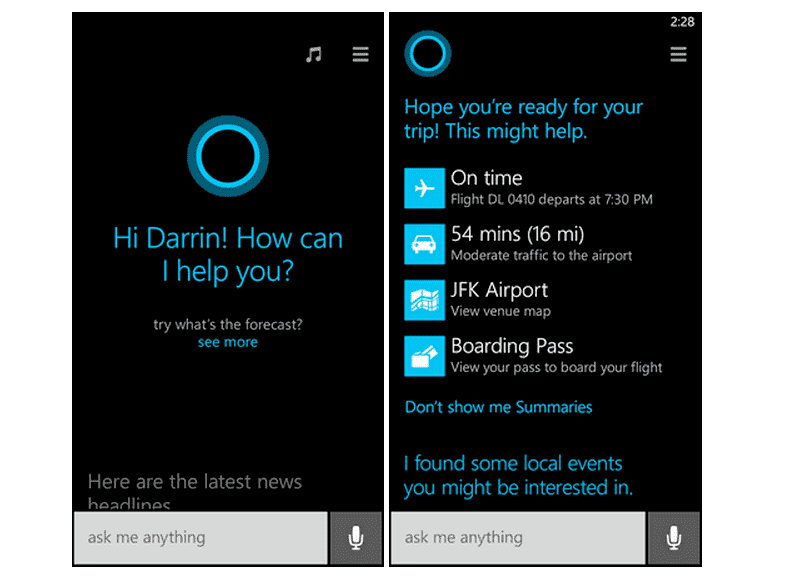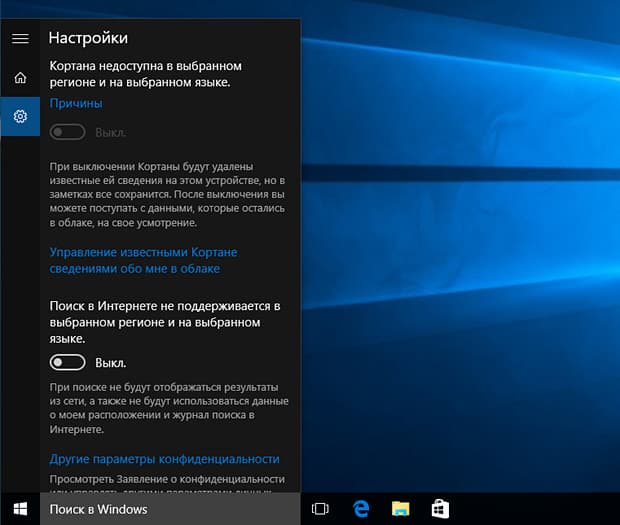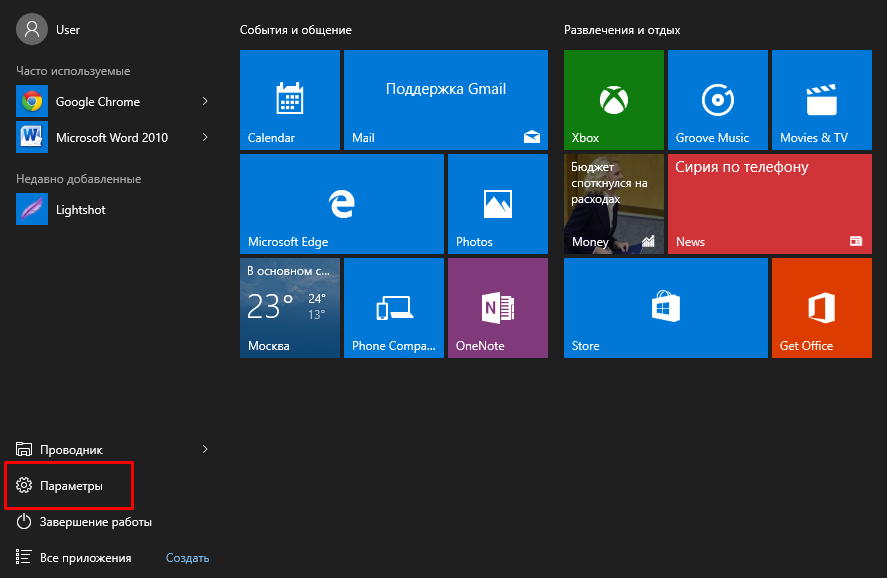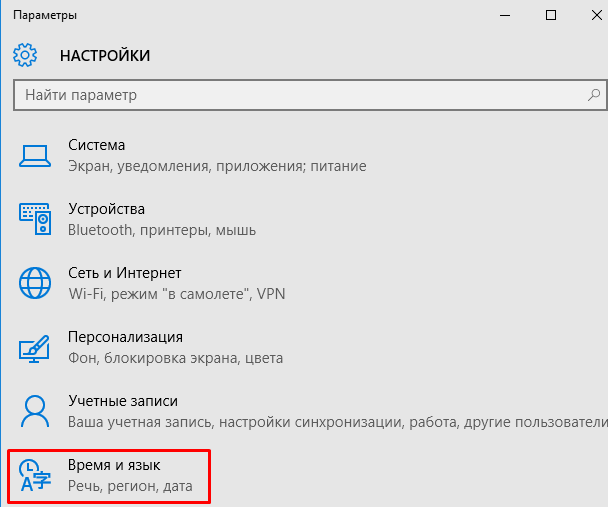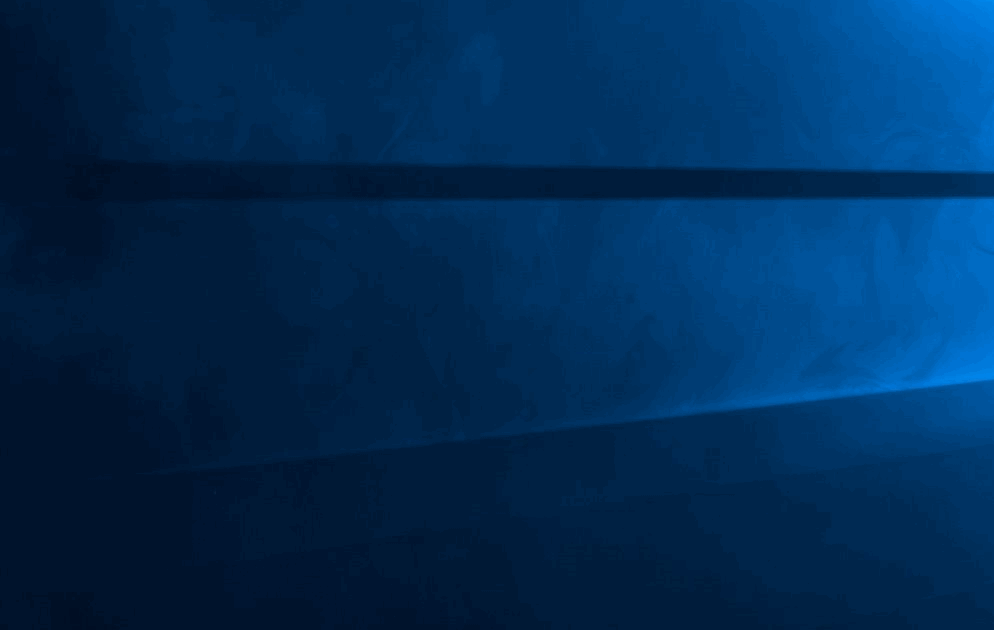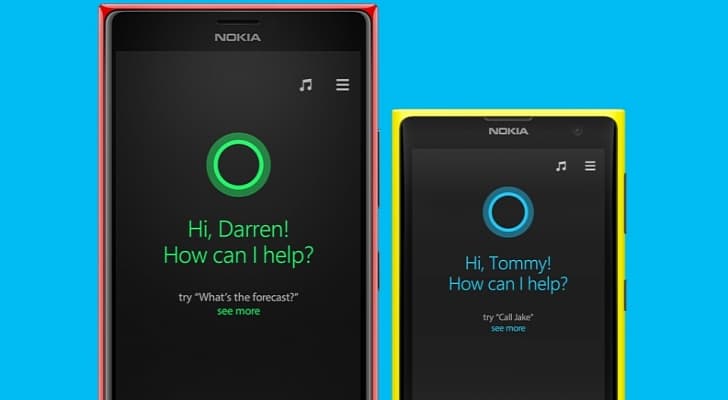На Windows 10 и Windows 10 Mobile представлен аналог Cortana с поддержкой русского языка
Microsoft пока не спешит выпустить голосового помощника Cortana в России, однако не медлят сторонние разработчики. Студия NeoCode выпустила электронный ассистент NeoBot для Windows 10 и Windows 10 Mobile, который поддерживает русский язык.
NeoBot использует платформу Yandex SpeechKit Cloud, что гарантирует качественное распознавание речи. Поэтому проблем в понимании у вас возникнуть недолжно. Общения с ботом активируется красной кнопкой с изображением микрофона, которая находится в правом нижнем углу. Задать вопрос можно и текстом.
Если вы знакомы с работой похожих приложений, то никаких трудностей у вас возникнуть не должно. В программе все поддерживаемые команды находятся в справочном разделе и там можно посмотреть, как лучше строить свои фразы при общении. Общаться помощник может на самые разные темы — погода, время суток, калорийность пищи, рецепты, валюты, котировки акций, кинематограф, праздники, города и страны и многое-многое другое.
Большинство ответов на ваши вопросы NeoBot выводит прямо на экране общения, находя информацию в Интернете. К сожалению, иногда помощник не может найти нужную информацию в сети и в качестве ответа перебрасывает вас в поисковую систему. Например, возраст Пола Маккартни будет искаться в Google, а фильмы с участием Роберта де Ниро — в «Кинопоиске». Также вы можете попросить NeoBot выполнить запрос в заданной поисковой системе.
Для обширного круга пользователей наиболее интересными функциями являются возможности управления устройством — отправка SMS-сообщений контактам, совершение звонков, управление камерой и прокладывание маршрутов. Первое и второе можно совершать, называя полный номер телефона или имя контакта. Маршруты будут прокладываться через Яндекс.Карты.
NeoBot способен выполнять и шуточные команды, он может рассказать вам анекдот или высказать свое мнение о компании Apple. Можно вести общения фразами типа «Что ты сейчас делаешь?» и «Откуда появляются дети?». Разработчики обещают, что в будущем голосовой помощник научится не просто отвечать на запросы, а поддерживать диалог с пользователем.
Исходя из того, что приложение новое, то иногда в работе NeoBot замечаются мелкие проблемы. Надеемся, что разработчики продолжат развивать свое приложение на Windows 10 и Windows 10 Mobile. При этом у NeoBot есть отличная возможность занять российский рынок.
Купить NeoBot в Windows Store можно за 329 рублей , также доступна пробная версия в течение суток.
Кортана и связанные с ней проблемы в Windows 10 Mobile
Технический уровень : Базовый
При обновлении до Windows 10 Mobile многие пользователи заметили следующее: при нажатии кнопки Поиска на панели навигации открывается Edge, который перебрасывает на сайт Яндекса; отсутствует голосовой помощник; нет Кортаны на русском; кнопка Ночного режима на панели уведомлений не работает. В этой статье я опишу причины и возможные решения данных проблем.
Как можно догадаться, все эти вопросы взаимосвязаны. Их всех объединяет работа (а точнее, её отсутствие) голосового помощника от Microsoft — Кортаны.
1) Что за Кортана и куда делся старый голосовой помощник?
Кортана — персональный голосовой ассистент, аналог Google Now на Android и Siri на iOS , однако гораздо более продвинутый. Она умеет всё — от открытия приложений, звонков, отправления сообщений и электронных писем до распознавания музыки, рассказывания анекдотов и интересных фактов и даже пения колыбельных. Единственное НО — на данный момент Кортана не переведена на русский (а тем более, на белорусский или украинский) язык и недоступна для соответствующих регионов.
В Windows Phone 8.1 была встроена обрезанная версия Кортаны, умеющая только открывать приложения и звонить. В Windows 10 Mobile почему-то даже такой обрезанный голосовой помощник был почему-то вырезан. То есть голосовой помощник на русском языке в W 10 M отсутствует!
2) Как здесь замешан Яндекс и его приложения?
Так как между Microsoft и Яндексом был заключён договор о сотрудничестве, некоторые приложения Яндекса предустановлены на смартфонах, в их числе и Яндекс.Поиск. Судя по всему, задумка была сделать так, чтобы пока нет Кортаны на русском языке, её частично заменял поиск Яндекса. Если вы не удаляли это приложение, то по нажатию кнопки поиска будет открываться именно оно.
Но я, честно говоря, видел маловато людей, которые не удалили это приложение. В таком случае по нажатию кнопки поиска будет открываться браузер, а именно страница Яндекса . Причины такого поведения неизвестны. Многих это раздражает. А обратно установить приложение нельзя, оно становится недоступным.
3) Как сделать так, чтобы при нажатии «Поиска» не открывался Edge ?
Я предлагаю следующее решение проблемы. Если в настройках телефона вы выставите регион «Соединённые Штаты Америки», при этом оставив язык и региональный формат так, как есть (то есть русский, белорусский, украинский), по нажатию кнопки поиска будет открываться обрезанная версия Кортаны, примерно как на десктопной Windows 10. Её функции будут сильно ограничены — если не ошибаюсь, можно будет только осуществлять поиск в интернете и на смартфоне. Но по-моему это лучше браузера с Яндексом.
4) Что за ночной режим и почему он не работает?
Ночной режим — это одна из возможностей полноценной Кортаны. Он отключает уведомления, есть возможность ограничить звонки и смс, в общем можно сделать всё, чтобы телефон ночью вас не беспокоил.
Проблема в том, что за данный режим целиком и полностью отвечает Кортана. Его настройки находятся именно в приложении Кортаны. То есть без неё его работа невозможна — обрезанная версия Кортаны, которая появляется при выставлении регионом США, также не обладает этим разделом.
Соответственно, нажатие на кнопку «Ночного режима» будет просто перекидывать вас в приложение, заменяющее Кортану. По умолчанию — это приложение Яндекс.Поиск, если вы его удалили — Edge с поисковым запросом, если вы выставили регион США, обрезанное приложение Поиска.
5) Когда выйдет Кортана на русском языке?
Несмотря на многочисленные запросы по этому поводу к Microsoft , никакой официальной, и даже неофициальной, информации нет.
6) Как включить Кортану на английском языке?
Если вы хорошо знаете английский язык и всё-таки хотите попользоваться Кортаной, специально для вас разработчики ОС не ограничивали возможность смены региона и языка смартфона.
Чтобы у вас появилась Кортана на английском, нужно сменить регион смартфона на США, язык и формат — на английский США. Сделать это можно в Настройках > Время и Язык. Сначала зайдите в Язык, измените его на английский США, смартфон попросит перезагрузку. Перезагрузите его. Затем зайдите в Регион, измените регион на США. Перезагрузитесь. Если необходимо, измените также и региональный формат и перезагрузитесь.
Если приложение Cortana не появилось в списке приложений, найдите в нём приложение Search и запустите. Приложение Cortana появится в списке приложений.
Также рекомендую в Настройках > Время и Язык > Время поставить галочку «Использовать 24-часовой формат», так как для США по умолчанию используется 12-часовой формат времени. Изменить меры длины, температуры (мили, градусы по Фаренгейту на километры и градусы по Цельсию) можно непосредственно в настройках Кортаны.
Данный способ будет также действовать для любого поддерживаемого Кортаной языка и региона.
Как включить Сortana на Windows 10
Эксперты утверждают, что одной из лучших идей разработчиков Windows 10 было добавить в систему голосового помощника Cortana. Такие помощники уже давно используются владельцами мобильных телефонов, но добавление подобного сервиса на компьютер произошло впервые в Windows 10. Cortana пока общается только на английском, китайском и еще нескольких языках, к которым русский, к сожалению, не относится. Интересно, что по умолчанию даже англоязычная Cortana недоступна жителям России и других стран СНГ, но это можно исправить изменив некоторые настройки операционной системы.
 Что может Cortana
Что может Cortana
Итак, Cortana – это виртуальная голосовая помощница, которая поможет вам без труда сделать заметку, добавит для вас напоминание, узнает расписание поездов или другого транспорта и предоставит необходимую вам информацию, также она может поддерживать с вами беседу, рассказывать шутки, петь песни и многое другое.
Впервые она предстала миру в 2014 году, и с того момента использовалась сначала на Windows Mobile 8.1, а теперь стала отличительной чертой Windows 10.
В Windows 10 она заменяет стандартную поисковую систему и может искать информацию как в интернете, так и на жестком диске. С помощью голосового управления Cortana, кроме поиска информации, может запускать программы, выполнять операции над файлами и даже изменять настройки системы.
Где работает Cortana?
К сожалению, сегодня, далеко не все могут использовать эту программу как личный помощник. Пока она научилась понимать и разговаривать только на шести языках:
- английский;
- немецкий;
- китайский;
- итальянский;
- испанский;
- французский.
Соответственно, работает она только в тех странах, где один из этих языков используется как основной. Со временем, разработчики обещают, что этот голосовой помощник станет доступен во всех странах. Но, если вы не хотите ждать, давайте разберемся, как включить Cortana на Windows 10 в других регионах.
Как включить Cortana на Windows 10 в России
Сам ассистент и его настройки располагаются в поле для поиска, расположенном рядом с кнопкой меню «Пуск». Но в нашем регионе мы только увидим сообщение о том, что Кортана нам недоступна.
Это происходит потому что язык интерфейса Windows не соответствует тому, который поддерживает данная программа.
Итак, выполните следующие действия, чтобы включить помощника, который сможет общаться с вами на английском языке:
- Нажмите в меню Пуск кнопку Параметры.
- В Параметрах Windows перейдите в раздел Время и язык, потом в раздел Регион и язык.
- В списке регионов выберите, например, США, а в разделе добавления языков — английский.
- После этого система предложит вам скачать для языка речевой пакет.
- В пункте распознавания языка выберите английский. Стоит учесть, что так как английский не является вашим родным языком, стоит поставить галочку на пункте о распознавании акцента.
- Перезагрузите компьютер, чтобы изменения вступили в силу.
- После этого в настройках включите Cortana как личного голосового помощника – для этого в поиске поставьте «On» на пункте «Cortana can give you suggestions…».
Когда вы выполните действия, можете смело пользоваться Кортаной, так как её использование является бесплатным.
Часто пользователи жалуются на плохую работу программы, аргументируя это тем, что она далеко не всегда выполняет их указания. И дело тут не в неправильной работе помощника, а в том, что программа была настроена для англоязычных пользователей, а потому отлично понимает их речь, но может плохо понимать ваш англоязычный акцент. По этой причине и возникают подобные проблемы.
На видео можно будет наглядно посмотреть, как включить голосовой помощник Cortana на своем компьютере.
Включение Cortana на телефоне
Так же как и на компьютерах, Cortana на телефоне поддерживает те же шесть языков, что и на компьютерах. Но, данные ограничения не уменьшают интерес к ней в русскоязычных и других странах. Но, можно ли подключить Cortana на Windows 10 Mobile, если вы живете в России? Да, для этого будет достаточно поменять следующие настройки:
- регион проживания (США);
- язык интерфейса (английский);
- выключить службу геолокации (на время до перезагрузки телефона).
После перезагрузки у вас появится возможность работы с Cortana, как с личным голосовым помощником.
Вывод
Важно помнить, что, проведя действия по включению Cortana, она будет работать, только на одном из поддерживаемых языков. Если, вы плохо знаете один из этих языков или же ваше произношение оставляет желать лучшего, вам будет удобнее отказаться от идеи использования Cortana, как личного помощника.
Некоторые эксперты утверждают, что в скором времени компания Microsoft выпустит русскоговорящую версию этой программы, аргументируя это тем, что в настройках Windows 10, в разделе дополнительных возможностей уже есть русскоговорящий пакет данных.
Другие же приводят им в пример Kinect, который спустя нескольких лет, так и не обрел в своей базе знаний русский язык или Siri, которая научилась говорить на русском только через пять после запуска англоязычной версии. Нам остается только следить за новостями от Microsoft.

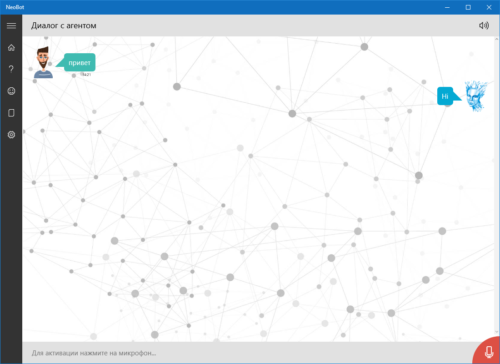

 Что может Cortana
Что может Cortana